自動見積もりシステム
自動見積もりシステムの導入により、その場ですぐに料金や入稿スケジュールを確認することが可能です。
見積もりからそのままご発注、ご入稿、お支払いまですべてネット上で簡単に完結します。
また、マイページで現在のご注文状況や過去の注文履歴、お支払い履歴などをひと目で確認することができます。
※商品ごとにご発注いただく必要がございます。複数件をまとめてのご発注はできません。
受付
ご発注・ご入稿作業は24時間いつでも可能です。営業時間外のご入稿は翌営業日受付となります。
【営業時間】
AM9:00~PM5:00(月~金)
※土・日・祝やAM08:01以降のご入稿は翌営業日の受付です。
- 自動見積もりシステムからのご発注では色見本の受付はしておりません。
(色見本は宅配入稿、直接入稿のみの受付です。) - 予約の必要はございません。
(要予約の締切、特急扱い、自動見積もりシステムに無い特殊仕様は除く) - ご発注と印刷データ送信は同時にしてください。
(個別にご発注のみ先にお願いしている場合はこの限りではございません) - ご発注内容と印刷データについて確認事項や不備などがあった場合、電話かメールにて連絡いたします。
送信された日(営業時間外の送信は翌営業日)とその翌営業日は当社より連絡がないか、電話着信履歴とメールの確認をお願いいたします。
入稿データについて
- データの差し替えはできません。
一度データをアップロードするとお客様側で取り消し作業が出来ません。
送信前にもう1度データを開いて正しいデータかの確認をお願いします。 - データ名は半角英数で「お客様のお名前」を付けてください。
複数データがある場合は「お客様の名前のを付けたフォルダ」へデータを入れてください。【表紙・カバー・口絵】
例:山田太郎さんが入稿する場合
データが1つで済む場合 → yamada.eps
表、裏がある場合 → 表yamada_o.eps 裏yamada_u.eps
データが複数ある場合 → yamada1.eps yamada2.eps yamada3.eps…を「yamada」フォルダへ入れる【同人誌】
本文用データ名は、3ページ用データは03.epsのようにページ番号でデータ名を付けてください。
一度にアップロードできる容量に上限がございます。(1GB)
複数データがある場合は圧縮後データが1GB以下になるようにフォルダを分けてください。
(目安として16ページごとにフォルダを分けてください。)
フォルダが2つ以上に分かれる場合は、フォルダ名末尾を1、2としてください。
例:山田太郎さんが入稿する場合
「yamada1」フォルダ内へhyoushi.epsと03.eps~17.eps
「yamada2」フォルダ内へ18.eps~32.epsを入れて圧縮【CD・DVDプレス】
例:山田太郎さんが入稿する場合
「yamada」フォルダ内へlabel.eps、jacket.eps…など必要ファイルを入れて圧縮【グッズ】
複数データがある場合は「お客様の名前のを付けたフォルダ」へデータを入れてください。
例:山田太郎さんが入稿する場合
データが1つで済む場合 → yamada.eps
表、裏がある場合 → 表yamada_o.eps 裏yamada_u.eps
データが複数ある場合 → yamada1.eps yamada2.eps yamada3.eps…を「yamada」フォルダへ入れる - illustratorをご使用の際は、印刷用のillustratorデータとは別に、見本のPDF(もしくはJPEGやスクリーンショットなどの画像データ)を一緒にアップロードしてください。
データ名は「mihon.pdf」など見本と分かるようにしてください。
(見本データ未提出の場合、illustratorデータ不備による責任は負いかねます。) - 印刷用データ以外のものは一切入れないでください。
pdfの発注書、入金控え画像、テキストファイルなどは送信しないでください。
ねっと入稿のデータアップローダは印刷用データ専用です。
発注内容に関することは発注時備考欄へ記入いただくか、別途問い合わせフォームより連絡ください。
(フォーム入力が発注書になりますので、別途画像の発注書を作成いただく必要はありません。) - 必ず圧縮してからアップロードしてください。
使用可能な圧縮形式は「zip」「lzh」「sit」です。psdやepsなどの状態では送信しないようにしてください。 - 【CD・DVDプレス】マスターデータのオンライン受付はしておりません。
必ずメディアを御支給ください。
利用方法の流れ
同人誌の入稿方法(発注・入稿・お支払い)
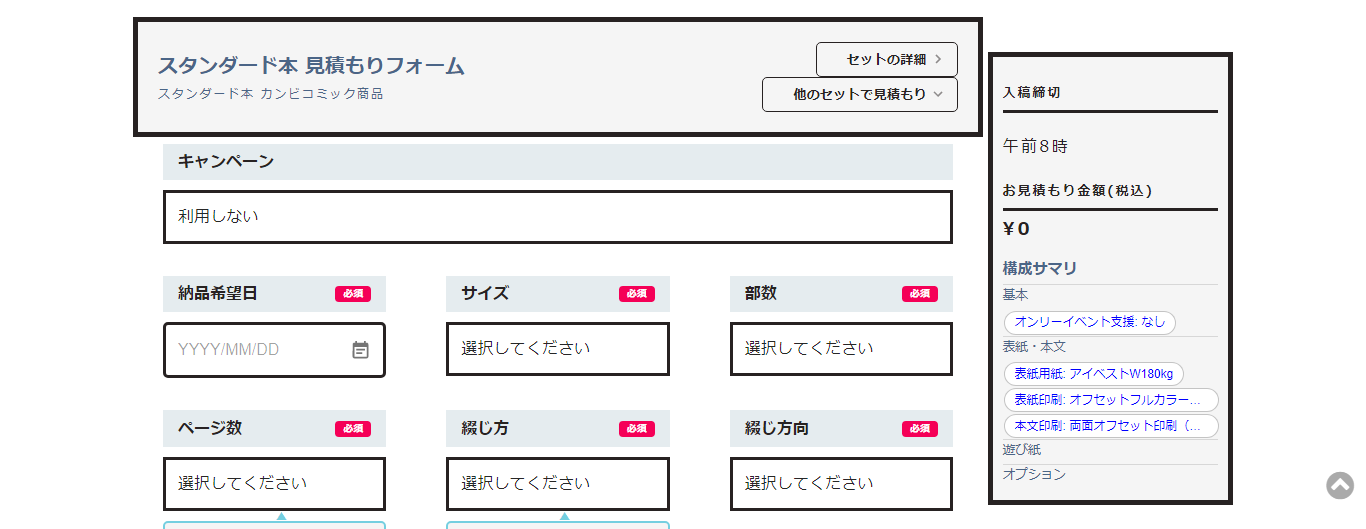
見積もりフォームからご希望の仕様を選択し、お見積もり金額をご確認の上、発注手続きへお進みください。
※発注手続きは会員登録・ログイン後に行うことができます。
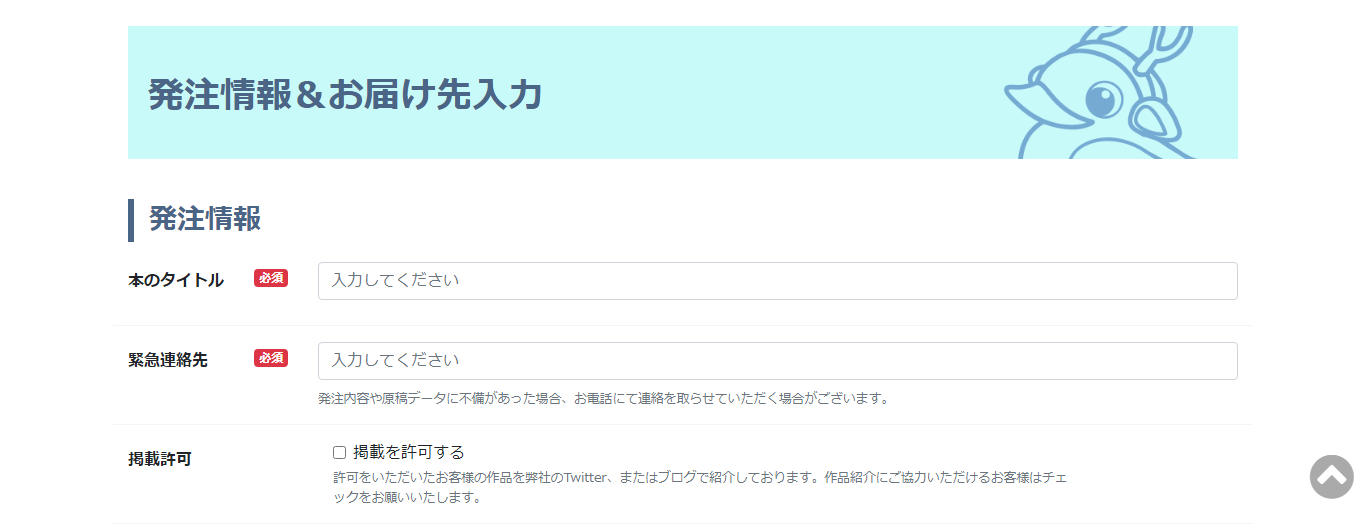
発注情報とお届け先を入力してください。

データ原稿のアップロードを行ってください。ファイル転送サービス(データ便・GigaFile等)をご利用された方はURLを入力、宅配入稿・持ち込み入稿の場合は「その他の入稿方法」よりご選択ください。
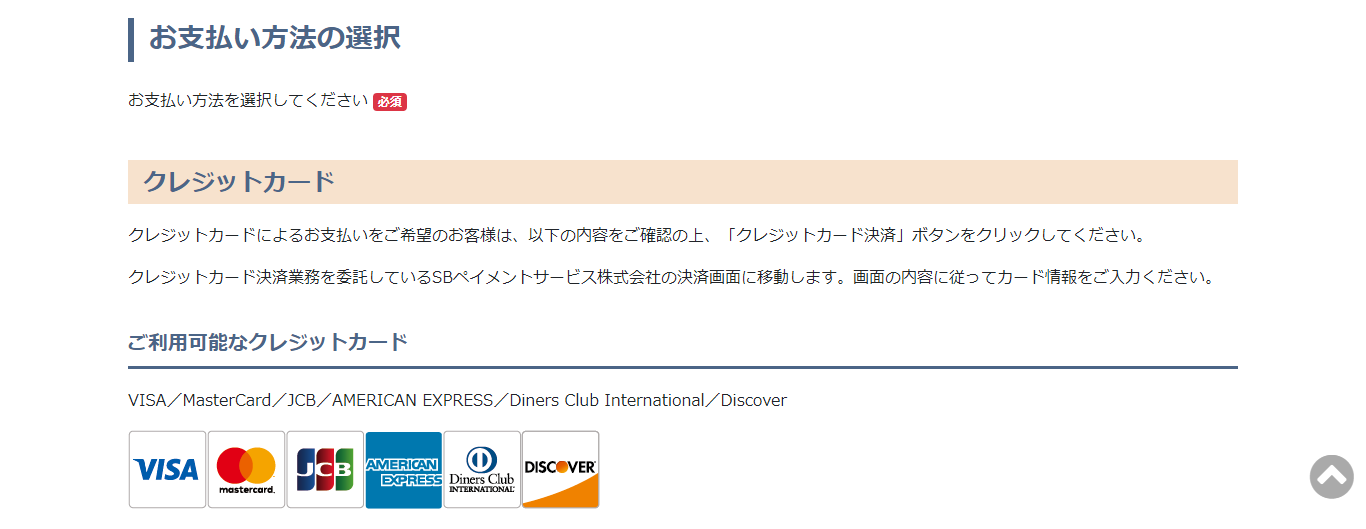
お支払い方法をご選択ください。クレジットカード決済の場合は、カード情報を入力し、支払い手続きを完了してください。銀行振込・郵便振替を選択された場合は、お支払い内容をご確認の上、期日までにお振込みください。
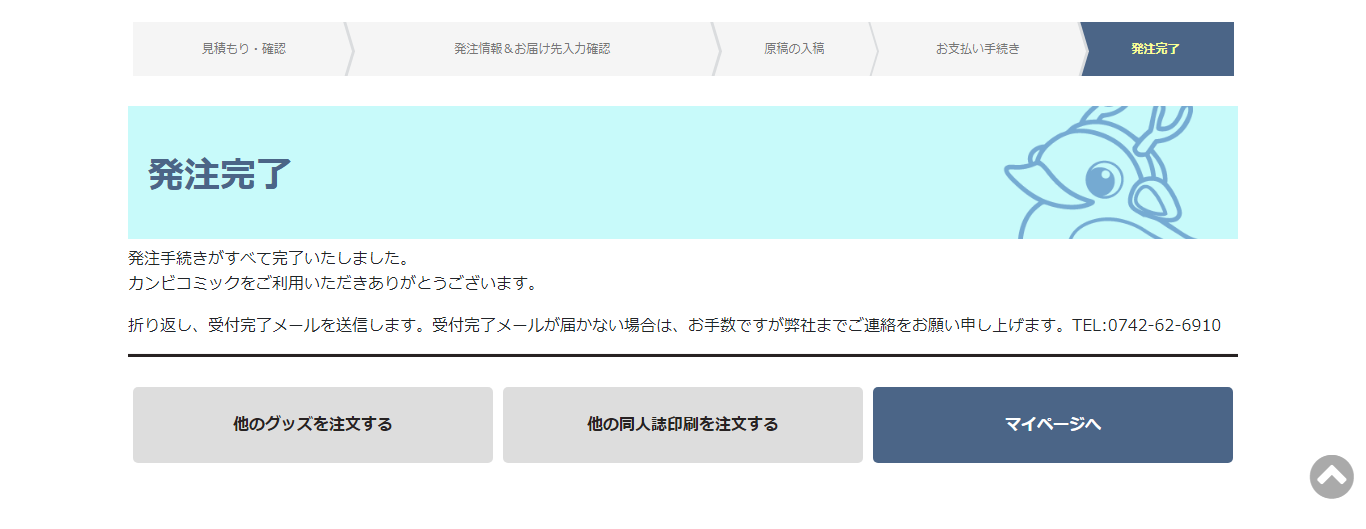
発注完了しました。マイページよりお手続きが完了していることをご確認ください。
グッズの入稿方法(発注・入稿・お支払い)
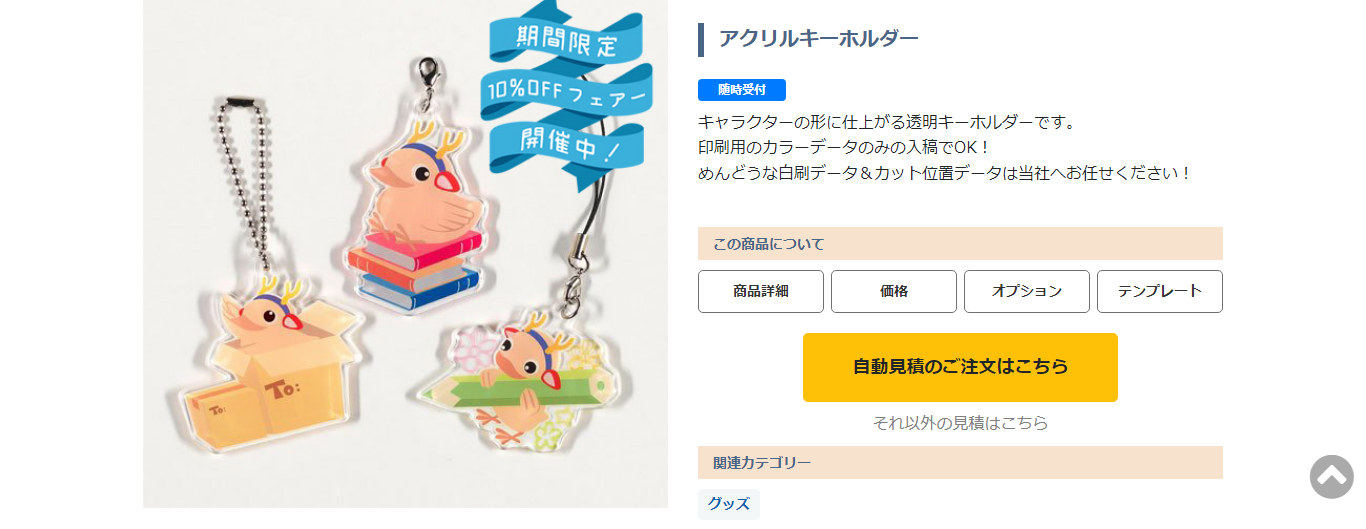
発注されるグッズページの「自動見積のご注文はこちら」ボタンからご注文ください。
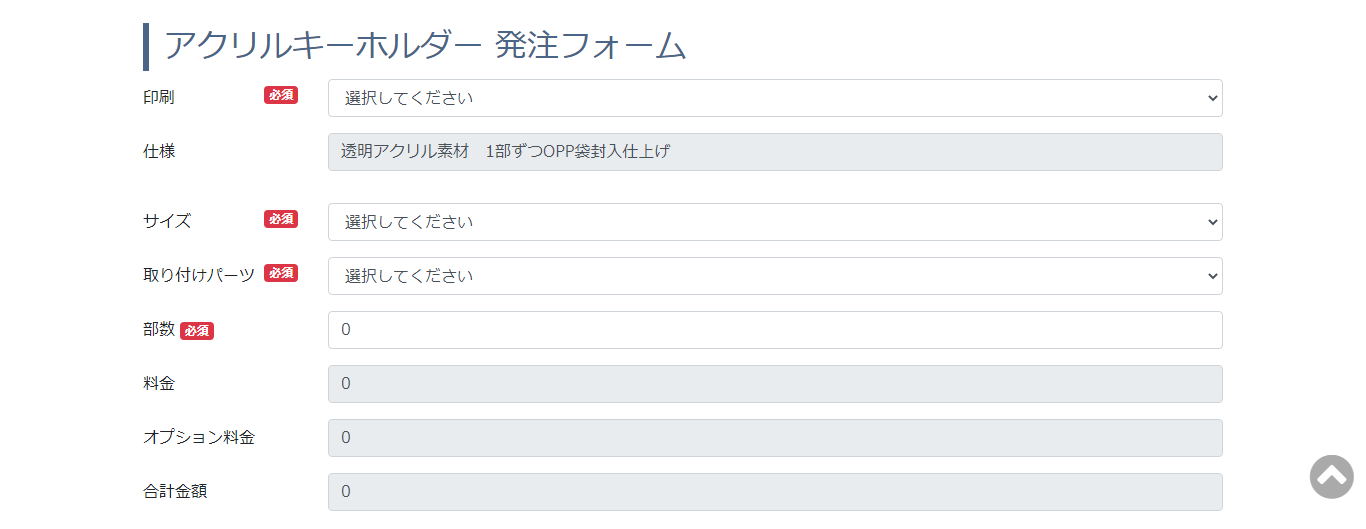
ご希望の仕様・部数を選択し、料金をご確認ください。
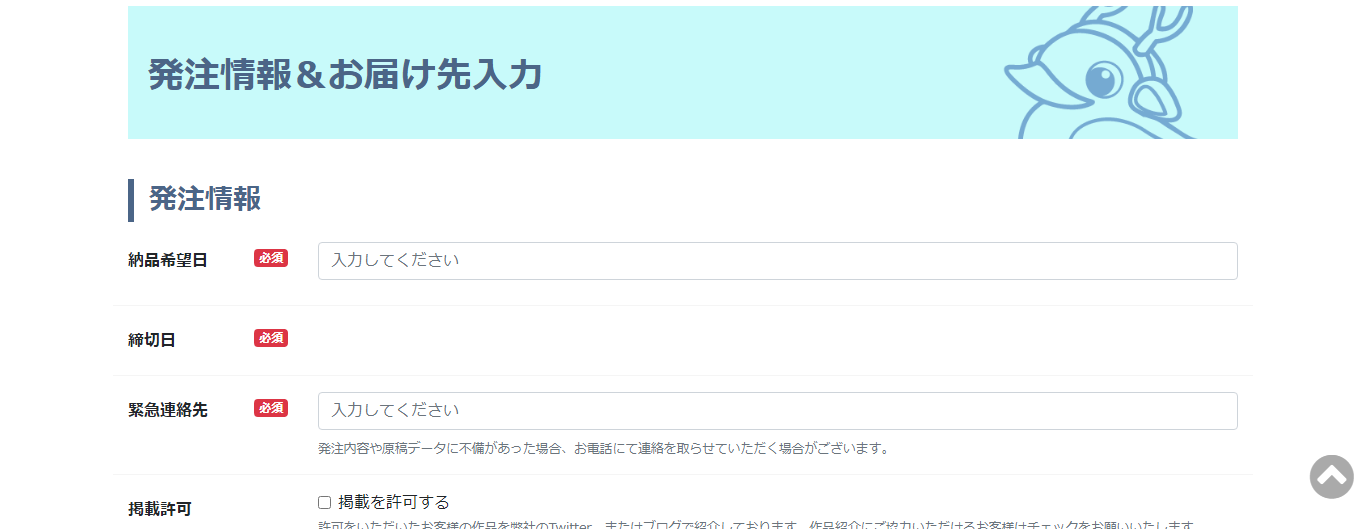
発注情報とお届け先を入力してください。

データ原稿のアップロードを行ってください。ファイル転送サービス(データ便・GigaFile等)をご利用された方はURLを入力、宅配入稿・持ち込み入稿の場合は「その他の入稿方法」よりご選択ください。
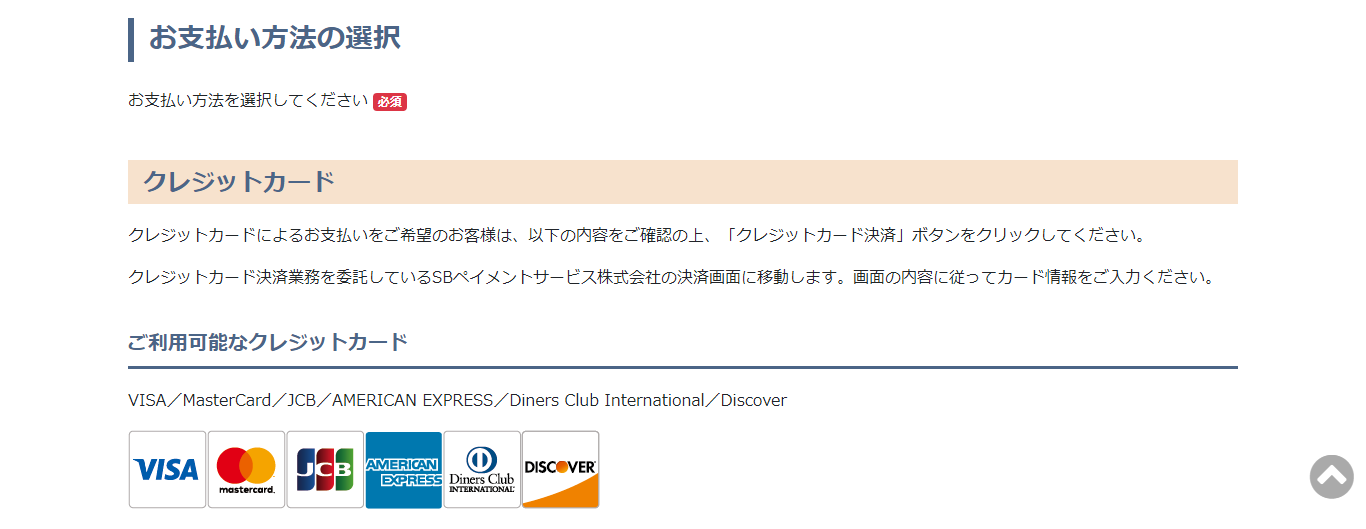
お支払い方法をご選択ください。クレジットカード決済の場合は、カード情報を入力し、支払い手続きを完了してください。銀行振込・郵便振替を選択された場合は、お支払い内容をご確認の上、期日までにお振込みください。
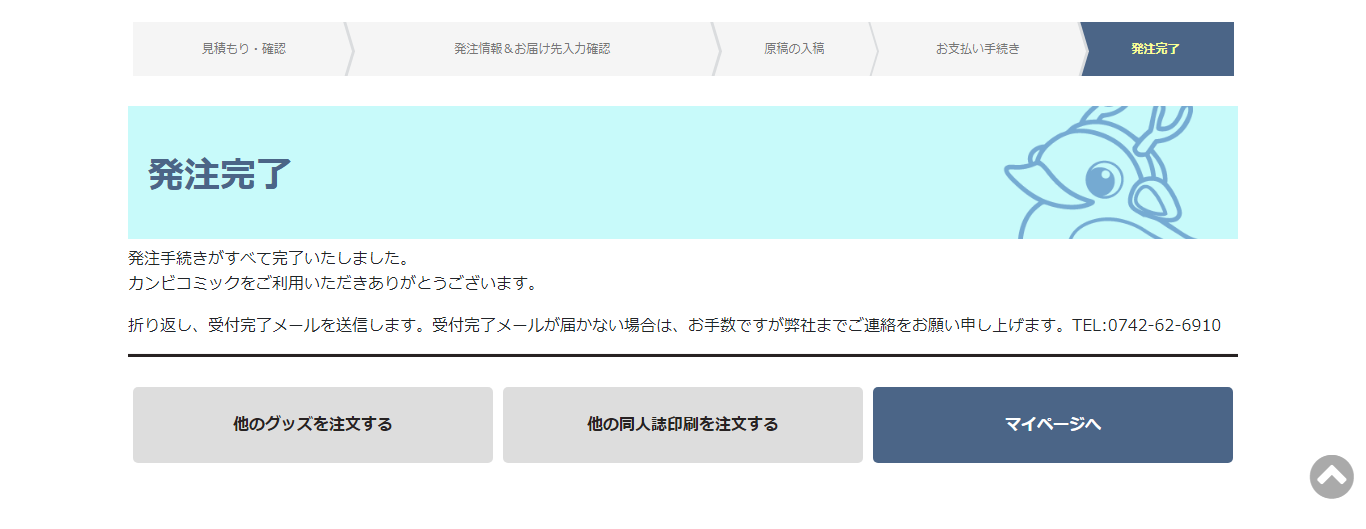
発注完了しました。マイページよりお手続きが完了していることをご確認ください。
手書き発注書について
宅配入稿をご希望の場合、手書き発注書は下記よりダウンロードください。
ダウンロードできない場合、FAXでコピーをお送りいたします。お問い合わせください。
※ねっと入稿ご利用の方は入力フォームが発注書です。こちらの発注書は使用できません。
| 表紙・カバー・口絵 | 発注書 |
|---|---|
| フルカラー本・冊子本 | 発注書 |
| CD・DVDプレス | 発注書 |
| グッズ | 発注書 |
受付日について
入稿データの確認が完了し、不備なく受付できた日が入稿受付日となります。
納期は入稿受付日よりいただきます。営業日外、営業時間外の到着は翌営業日扱いとなります。
ご入金について
料金はマイページにてお知らせしております。
請求金額をご確認後のご入金で結構です。
入金確認前でも入稿受付次第、作業を進行いたします。ご入稿後のキャンセルはお受けできません。
弊社は全額前金制です。入金が確認されないと製品の発送をいたしません。
商品の発送日の2日前までにこちらでご入金の確認がとれている必要があります。
納期が1週間を切る商品をご入稿の場合、銀行振り込みと郵便振替の方は納品日の前日までにお振込みください。
クレジットカード決済の方はお支払い方法を確定した日中にカード決済処理をしてください。
お支払い先はこちらにて確認ください。


